Mens du redigerer en JPG-bildefil, må du ofte beskjære den. Dette innlegget forteller 5 enkle metoder for å hjelpe deg beskjære JPG bilder på nettet, på en datamaskin og din bærbare iOS- og Android-enhet.
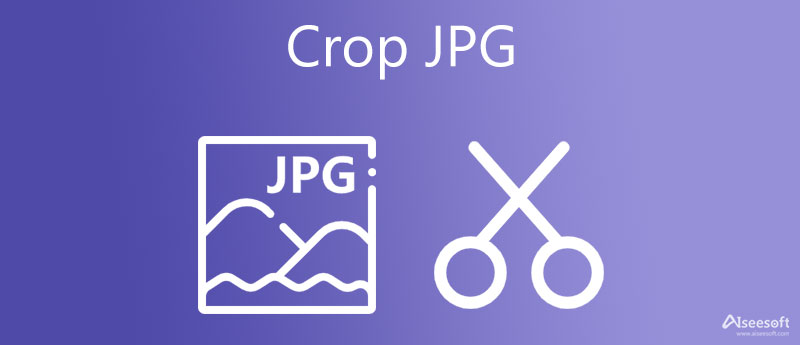
Når du trenger å beskjære et JPG-bilde, kan du gjøre det direkte ved å bruke noen gratis online bilderedigerere. Her anbefaler vi på det sterkeste den enkle å bruke Gratis bakgrunnsfjerner online for deg å beskjære JPG-filer til riktig størrelse. Den er designet med avansert AI-teknologi for å automatisk analysere JPG-bildet ditt og fjerne uønsket bakgrunn.



Når du vil beskjære en JPG-fil på datamaskinen din, kan du i tillegg til den første nettbaserte metoden også bruke den innebygde bildebeskjæringsfunksjonen i Windows og macOS.


Enten du er iOS- eller Android-bruker, når du vil beskjære et bilde og fjern de uønskede objektene fra bildet, kan du stole på den innebygde bilderedigeringsfunksjonen.


1. Hvordan beskjærer jeg et ansikt ut av et bilde gratis?
Når du trenger å beskjære et ansikt nøyaktig ut av bildet ditt, bør du bruke det anbefalte Gratis bakgrunnsfjerner online ovenfor. Som nevnt ovenfor kan den automatisk oppdage ansiktet og fjerne den ubrukelige bakgrunnen fra bildet. Du kan bruke den til å frigjøre beskjæring av et ansikt fra et bilde.
2. Hvordan beskjærer du en GIF-fil?
Det er mange online GIF-croppere som tilbys på internett som kan hjelpe deg med å beskjære en GIF-fil med letthet, for eksempel Ezgif, Kapwing, iLoveIMG og mer. Du kan bruke hvilken som helst av dem til å beskjære de animerte GIF-ene dine.
3. Hvordan beskjære en video uten tap av kvalitet?
Når du vil beskjære en video, kan du bruke den innebygde beskjæringsfunksjonen i iOS og macOS. Som Android-bruker må du finne en tredjeparts videobeskjæringsapp fra Google Play for å hjelpe deg med å beskjære videoen. Hvis du bruker en Windows 10/11/8/7 PC og liker å beskjære en videofil, kan du velge alle funksjonene Video Converter Ultimate. Det tilbyr en enkel måte å beskjære hvilken som helst video uten å miste kvalitet.
konklusjonen
Her i dette innlegget kan du lære 5 effektive måter å beskjære JPG. Enten du vil beskjære JPG bilder på din bærbare enhet eller datamaskin, kan du bruke den relaterte metoden for å gjøre det. Hvis du trenger å beskjære et bilde i et annet bildeformat som PNG, kan du stole på det samme bildebeskjæringsverktøyet.
Legg til effekter i bilder
Kopier tekst fra bilde Konverter bilde til svart-hvitt Endre bilde til Pixel Art Konverter bilde til gråtoner Konverter bilde til tegneserie Bilde til STL Konverter bilde til skisse
Video Converter Ultimate er utmerket videokonverterer, editor og forsterker for å konvertere, forbedre og redigere videoer og musikk i 1000 formater og mer.
100 % sikker. Ingen annonser.
100 % sikker. Ingen annonser.